Как загрузить карту в валет
Как пользоваться приложением Wallet от компании Apple
Apple Wallet — приложение, которое прочно вошло в нашу жизнь как универсальное хранилище различных карт, билетов, пропусков. С помощью этой программы вы можете оплачивать покупки прямо с телефона, не использовать бумажные билеты на транспорт или в кино и даже экономить время на регистрацию в самолете.
Что такое Apple Wallet?
Apple Wallet — мобильное приложение, встроенное в операционную систему iOS, которое позволяет пользователям хранить в нем различные карты, включая кредитные, дисконтные, а также билеты на всевозможные мероприятия (кино, театр, концерт).
Преимущества и недостатки приложения
- Возможность использования не только платежных, но и дисконтных карт: вам не нужно больше носить их с собой.
- Хранение в вашем телефоне билетов на мероприятия, будь то концерт, кино или даже билеты на разные виды транспорта.
- Для использования программы не требуется интернет, все данные загружаются в ваш телефон, оплата доступна в офлайн-режиме.
- Покупки одним касанием даже в интернет-магазинах: не нужно вводить все данные вашей карточки, просто используйте iOS устройство.
Недостаток: устройство, через которое осуществляется оплата, может разрядиться/прийти в негодность в самый неподходящий момент, что не позволит вам провести операцию.
Недостатки программы могут быть связаны только с техническими составляющими (разрядился телефон, переохладился на морозе или внезапно выключился), с остальным, при правильном использовании и регистрации, проблем не возникнет.

Поддержка девайсов
Поговорим о том, какие устройства поддерживают данную программу.
- iPad Pro (3-го поколения);
- iPad (6-го поколения);
- iPad Pro;
- iPad (5-го поколения);
- iPad Air 2;
- iPad mini (3 и 4).
- iPhone XR;
- iPhone XS, XS Max;
- iPhone X;
- iPhone 8, 8 Plus;
- iPhone 7, 7 Plus;
- iPhone 6, 6 Plus, 6s, 6s Plus;
- iPhone SE.
- Apple Watch Series 1, 2, 3, 4;
- Apple Watch (1-го поколения).
Также приложение поддерживается на моделях компьютера Mac, имеющих Touch-ID 2012 г. и более поздние модели (оплата осуществляется в совокупности с iPhone или Apple Watch).
Какие карты можно добавить в Apple Wallett
Приложение Apple Wallet поддерживает огромное количество платежных, дисконтных и подарочных карт, а также некоторые виды электронных. В России с ним сотрудничают около 12 банков, огромное количество магазинов и других заведений. Приложение поддерживает различные магазины начиная от крупных сетей и заканчивая местными, различные билетные кассы, а в некоторых странах — даже студенческие пропуски.
Как добавить платежную карту на iPhone
Перед тем как добавлять платежную карту в Apple Wallet, убедитесь, что на устройстве подключена функция Touch-ID:
- Запустите приложение Apple Wallet.
- Перейдите в раздел Pay и нажмите «Добавить платежную карту», подтвердите ваш Apple ID с помощью ввода пароля, нажмите «ОК» и «Далее».
- Отсканируйте карту помощью камеры или введите вручную необходимые данные.
Если все данные верны, то вы сможете воспользоваться всеми функциями программы. В случае ошибки проверьте введенные данные и попробуйте еще раз.

Как добавить платежную карту на Apple Watch
Для осуществления оплаты с помощью Apple Watch необходимо подключить карту в Wallet на iPhone по инструкции выше. Далее:
- В iPhone найдите приложение Watch, откройте его и зайдите в раздел «Мои Часы».
- Нажмите на «Wallet и Apple Pay», добавьте карту, следуя предыдущим инструкциям. Если хотите использовать карту, которая уже добавлена на iPhone, нажмите кнопку «Добавить» рядом с нужной.
- Дождитесь одобрения данных и нажмите «Далее».
Теперь вы можете оплачивать ваши покупки с помощью часов.

Как добавить дисконтную карту
Существует несколько способов:
- переход по ссылке из СМС, которую отправляет магазин;
- переход по ссылке из email-рассылки магазина;
- установка дополнительного приложения от соответствующего магазина.
Однако не все дисконтные и подарочные карты можно добавить в приложение. Уточнить эту информацию желательно в самом магазине.
Как настроить Apple Wallet
Эта программа встроена в iOS устройства, поэтому, чтобы пользоваться им, не нужно ничего специально настраивать. Достаточно найти это приложение в вашем смартфоне, убедиться, что у вас подключен Touch-ID, а далее добавить в приложение необходимые карты, при необходимости воспользовавшись инструкцией выше.

Как платить с помощью Apple Wallet
- Использование платежных карт. Чтобы оплатить покупку с помощью приложения, необходимо поднести устройство к терминалу оплаты, приложить палец к Touch-ID и дождаться завершения оплаты. После того как завершения операции на экране появится уведомление с указанием количества списанных средств (если в Apple Wallet загружено несколько карт, перед оплатой необходимо выбрать нужную, и только когда она будет первой в списке, совершать оплату).
- Использование неплатежных карт. Чаще всего для использования дисконтных или подарочных карт в магазине необходимо просто показать нужную продавцу. Далее продавец отсканирует код в вашем приложении и произведет оплату. В некоторые из них также встроена функция бесконтактного платежа, об этом стоит уточнить в магазине.

Карты Wallet для бизнеса
Сейчас технология Wallet также поддерживает карты лояльности для iOS устройств. Существуют компании, которые предоставляют клиенту набор правильных IT-решений для его компании, используя для этого Wallet. Такие карты предоставляют выгодные условия для людей, ведущих бизнес. Электронные карты дополняют или полностью заменяют вам пластиковые на более выгодных условиях, подходящих вам.
Получение уведомлений об обновлениях
Чтобы узнавать об изменениях и нововведениях в приложении, вам нужно:
- зайти в настройки устройства;
- далее перейти в раздел «Уведомления»;
- найти в списке приложение Wallet;
- разрешить отправку уведомлений или баннеров.
Готово, теперь вы сразу будете узнавать об обновлениях приложения.
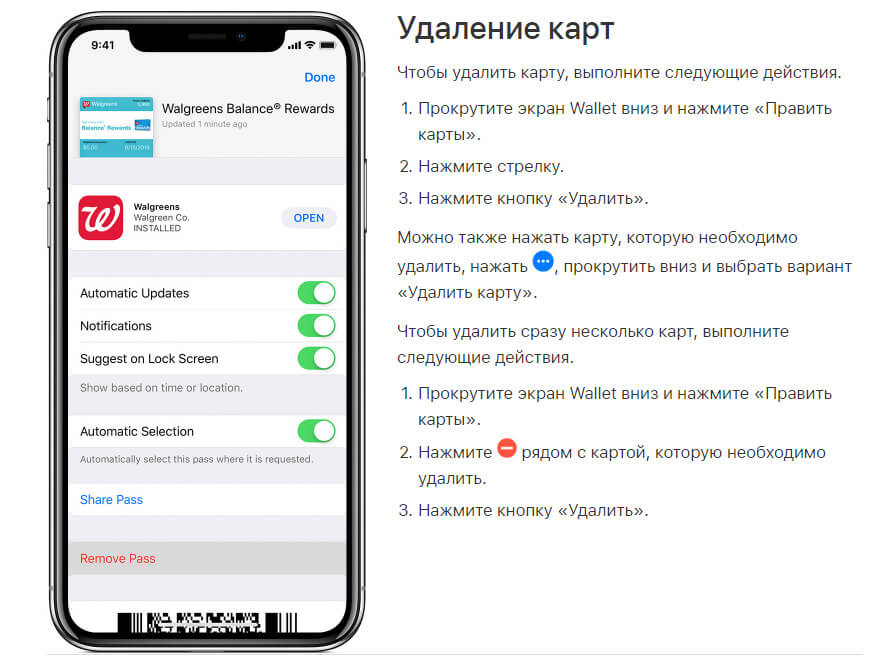
С тех пор как появилось это приложение, к нему присоединились миллионы пользователей. Apple Wallet идеально подойдет тем, кто активно использует устройства iOS. Эта программа позволяет совершать покупки с помощью смартфона как в онлайн-пространстве, так и в обычных магазинах, что очень часто ускоряет процесс оплаты и экономит время.
gaini.ru
Как добавить карту в Wallet на iPhone 5S

Многие продвинутые пользователи более ранних моделей смартфонов Apple сталкиваются с вопросом, как добавить карту в Wallet на iPhone 5s. Что это такое, для чего нужно и что делать, мы расскажем в нашей статье.
Владельцы смартфона седьмого поколения знают, что в нем нет возможности рассчитываться на терминалах через бесконтактную оплату. Модуль NFC появился в устройствах Apple только в 2014 году. Соответственно, приложение Wallet на моделях 2013 года отсутствует. Что делать в этой ситуации и как добавить банковскую карту в Wallet на айфон 5S?
- Какая необходимость в Wallet?
- Часы придут на помощь
- Какую модель часов лучше купить?
- Как настроить оплату с запястья
- Альтернатива: есть ли смысл?
Какая необходимость в Wallet?
В предустановленных приложениях в 5S, как и на более новых моделях, Wallet вы не найдёте. Если попытаться установить приложение на смартфон через App Store, вместо него магазин предложит вам программу Passbook. Впрочем, она у вас и так наверняка есть. С её помощью можно хранить в телефоне железнодорожные билеты, посадочные талоны, билеты в кино и театры – в общем, всё, кроме банковских карточек. Но нас интересуют именно они!

Поэтому Passbook нас не устраивает: ведь если пользоваться Wallet на iPhone 5S, можно оплачивать покупки или услуги. Но операционная система не совместима с приложением из-за отсутствия NFC. Следовательно, надо обзавестись этим модулем. И тогда привязать карту к айфону 5S станет возможным.
Часы придут на помощь
Конечно, корпус устройства разобрать и вставить в него модуль ближней бесконтактной связи не получится. Спасением станут смарт-часы Apple Watch. С ними вам даже не придётся вынимать смартфон из кармана для совершения оплаты: достаточно приложить часы к терминалу. Подключение осуществляется просто, вероятность ошибок минимальна, а настройки занимают считанные минуты.
Какую модель часов лучше купить?
С iPhone 5S совместимы любые доступные сегодня модели Apple Watch. Во все модификации встроен модуль NFC, а стало быть, любая версия справятся с работой.

Решать только вам:
- Если вы планируете в ближайшие годы обновлять телефон, то можете выбрать Series 4 или Series 5, с прицелом на будущее. Недостаток: актуальные модели стоят, пожалуй, дороже, чем ваш смартфон.
- Если вас устраивает ваш 5S, то можете остановиться на первых поколениях – Series 2 и более ранних. Они тоже справятся с работой, правда, с обновлениями операционной системы там всё будет не так радужно. Недостаток: связка из часов и смартфона морально устареет достаточно быстро.
Как настроить оплату с запястья
Итак, мы разобрались, что настроить Wallet на iPhone 5S не получится по той причине, что его установка в смартфон невозможна. И для этого вам понадобится приложение для смарт-часов Watch.
Прежде, чем привязать карту к айфону 5 через Watch, убедитесь, что Apple Pay доступен для клиентов вашего банка: некоторые банки пока не сотрудничают с купертинской компанией. Проверить на официальном сайте apple.com.
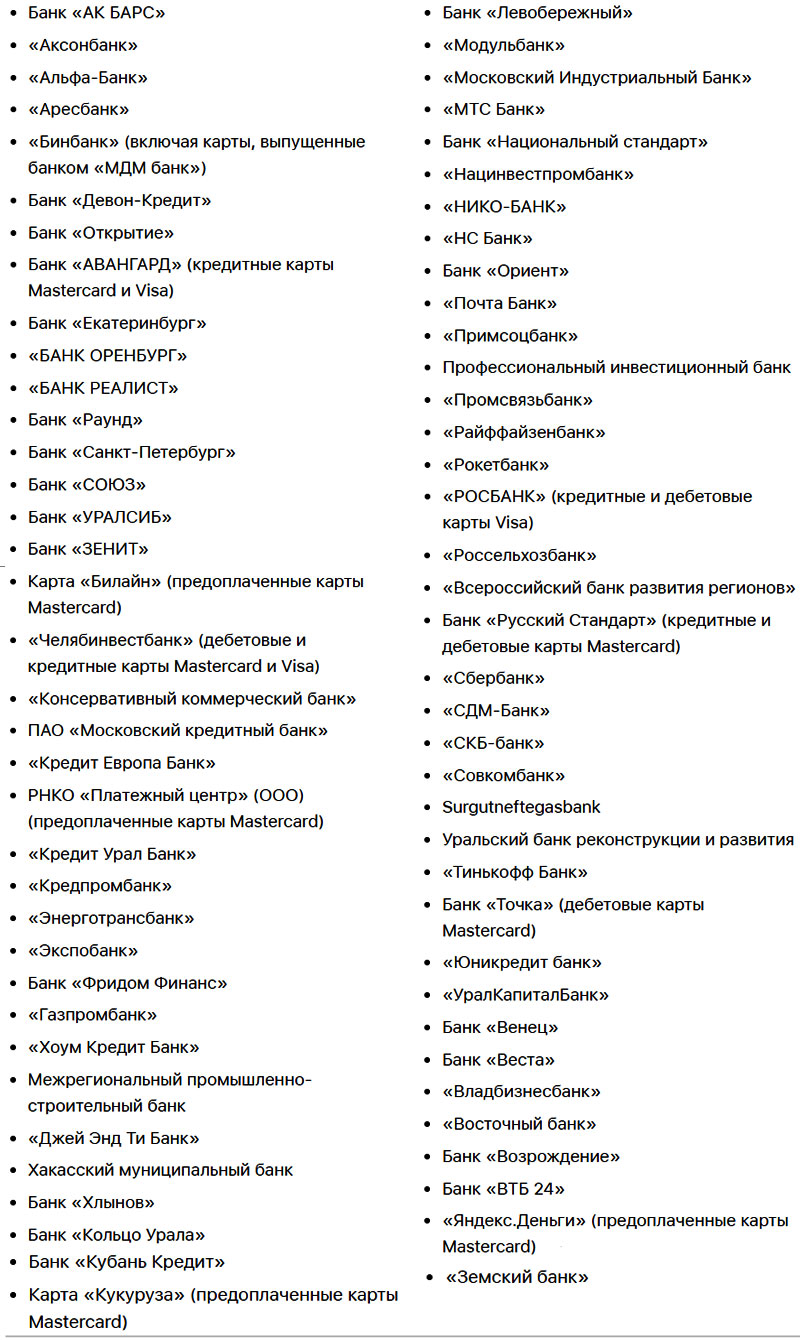
Настраиваем виртуальные карточки:
- Установите из App Store на ваш айфон приложение Watch, подключите и активируйте свои часы
- Запустите на телефоне программу Watch
- Долистайте вниз до раздела Passbook и Apple Pay и тапните на нём
- Нажмите ссылку «Добавить карту»
- Введите данные своей кредитки и дождитесь подтверждения от банка
- Если вам надо ввести данные нескольких карт, повторите процедуру для каждой
- Выберите из добавленных кредиток основную в разделе «Параметры оплаты по умолчанию»
Теперь вы сможете наслаждаться бесконтактными расчётами. Разумеется, бесконтактный платёж работать будет только на часах, но не на подключенном смартфоне. Чтобы оплатить товар или услугу через терминал, действуйте следующим образом:
- Дважды быстро нажмите кнопку ниже колёсика. После этого на экране появится изображение вашей карты по умолчанию.
- Смените карту, пролистав вправо или влево, если вы желаете использовать другую
- Поднесите часы к бесконтактному терминалу
- Дождитесь вибрации корпуса и подтверждения транзакции на терминале
Смартфон при этом доставать не нужно. Какая-то дополнительная авторизация тоже не нужна: пока часы на вашей руке, они авторизованы, и все их сервисы тоже.
Поскольку приложение Watch регулярно обновляется (как и любые программы от производителя), возможно, в последующих версиях какие-то нюансы изменятся, но принцип останется прежним.
Из-за отсутствия поддержки Apple Pay добавить карту Сбербанка на айфоне 5S возможности нет. Вам поможет выше описанный способ.
Альтернатива: есть ли смысл?
Если схема синхронизации двух устройств кажется для вас слишком сложной, но переходить на более крупный смартфон вы не желаете, то выход только один: перейти на iPhone SE. Его размеры полностью соответствуют 5S, однако начинка более современная и чип NFC у этой модели имеется. Вот тогда вы сможете пользоваться приложением Wallet и привязать карту к айфону для оплаты.
Впрочем, такое решение – ещё более половинчатое, чем связка с часами. Стоимость iPhone SE сравнима с ценой Apple Watch Series 3. Жизненный цикл у SE, выпущенного позже, продлится дольше, чем у 5S, но с часами пользовательский опыт существенно выигрывает, и дело не только в платежах. К тому же Эппл пересмотрела политику обновлений, и, возможно, следующее поколение iOS тоже окажется совместимым с 5S.
Так что можете сохранять верность своему старому компактному телефону и пользоваться с его помощью бесконтактными платежами. По пути вы откроете для себя и другие преимущества часов Эпл, но о них стоит поговорить отдельно.
- Нашли ответ на свой вопрос?
- данет

Получила диплом с отличием об окончании высшего учебного заведения по направлению «Финансы и кредит». На протяжении пяти лет работает в одном из крупных банков страны и параллельно занимается написанием текстов на финансовую тематику, в том числе и про электронные деньги.
remoney.ru
Как добавить дисконтную карту в Wallet на Айфон
Современные тенденции заставляют людей пользоваться банковскими и дисконтными картами. И если раньше приходилось носить кошелек полный пластика, то теперь для этого достаточно иметь смартфон, поддерживающий функцию NFC. В роли токового может выступать IPhone, имеющий в своей системе предустановленное приложение Apple Wallet. Многие пользователи по неизвестным причинам не хотят добавлять карточки в данную программу. Возможно, они попросту не знают, как это сделать. Давайте исправим эту ситуацию и рассмотрим, как добавить дисконтную карту в Wallet на Айфоне.
Преимущества и недостатки Apple Wallet
Как и любая вещь, сервис Apple Wallet имеет свои преимущества и недостатки. Для начала предлагаем рассмотреть положительные стороны программы:
- Простота и удобство. Достаточно поднести телефон к терминалу и списание средств будет выполнено.
- Безопасность. При использовании приложения отсутствует вероятность потерять банковскую или скидочную карту.
- Многофункциональность. Wallet помимо пластиковых карточек позволяет сохранять билеты на транспорт, в кинотеатр, театр и прочие заведения.
- Высокий уровень защиты конфиденциальных данных. При совершении оплаты обязательно нужно подтверждать списание через Touch или Face ID. Также контакт смартфона с терминалом минимальный, что значительно снижает вероятность перехвата данных мошенниками.
- Приложение по умолчанию установлено на Айфоне.
Теперь рассмотрим отрицательные стороны сервиса, которых на самом деле немного:
- При повреждении или разрядке телефона воспользоваться карточками не получится.
- Не все магазины в небольших городах поддерживают функцию бесконтактной оплаты.
Заметим, что недостатков намного меньше чем преимуществ, поэтому Apple Wallet заслуживает внимания пользователей.
Как добавить дисконтную карту в Wallet
Сервис Apple Wallet поддерживает большое количество скидочных карт, причем как российских, так и зарубежных. Благодаря этому приложение можно использовать для получения бонуса в Интернет-магазинах, где достаточно вписать номер карточки в специальное поле. Также электронные билеты, купленные через Wallet, автоматически отобразятся в приложении. Разобравшись с тонкостями, можно переходить к добавлению дисконтной карты. Для этого существует несколько методов:
- Через переход по ссылке в СМС-сообщении от магазина.
- Через переход по ссылке, полученной от магазина на электронную почту.
- С помощью сканирования штрих-кода на дисконтной карте.
- Через мобильное приложение магазина.
Давайте в качестве примера рассмотрим добавление скидочной карты из официального приложения «Лента». Сначала запустим программу, затем:
- Нажимаем на изображение карточки, расположенное в центральном меню приложения.

Нажимаем на изображение карточки
- Под данными пластика кликаем по кнопке «Добавить в Apple Wallet».
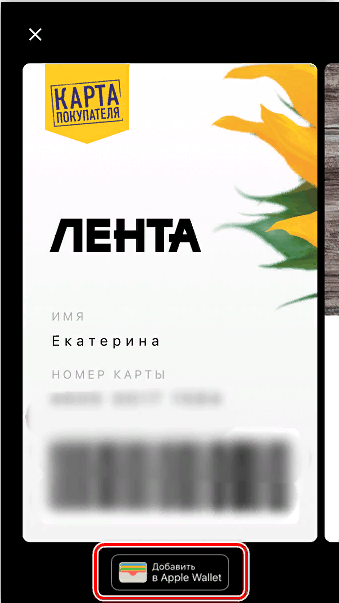
Кликаем по кнопке «Добавить в Apple Wallet»
- На экране отобразится дисконтная карты с именем владельца и штрих-кодом. Проверяем данные и нажимаем «Добавить».

Проверяем данные и нажимаем «Добавить»
- Заходим в Apple Wallet и проверяем наличие карточки.

Проверяем наличие карточки
Теперь при покупке достаточно показать штрих-код от пластика кассиру или на несколько секунд поднести Айфон к терминалу.
Заключение
Таким образом, в данной статье была представлена инструкция, описывающая как добавить дисконтную карту в Wallet на Айфоне. Процедура совсем несложная и занимает несколько секунд. К сожалению, принцип добавления напрямую зависит от магазина и конкретной скидочной карточки. Если у вас остались вопросы, то обязательно напишите их в комментариях под статьей.
itduo.ru
